
时间:2021-03-20 05:25:11 来源:www.win10xitong.com 作者:win10
现在电脑的使用率越来越频繁,用得越多,系统出现在问题的情况就越多,像今天就有网友遇到了Win10系统配色方案出错的问题,很多网友都没有关于Win10系统配色方案出错的问题的处理经验,那Win10系统配色方案出错的问题有办法可以处理吗?当然是可以的,小编整理出了操作流程:1、点击“开始”按钮,搜索“运行”;2、在运行对话框中输入“regedit”,点击“确定&rdquo就完成了。Win10系统配色方案出错的问题到底该怎么弄,我们下面一起就起来看看它的详尽解决教程。
具体操作方法如下:
1.点击“开始”按钮,搜索“运行”;
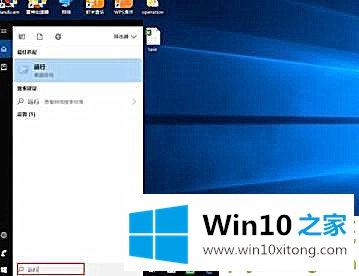
2.在运行对话框中输入“regedit”,点击“OK”;

3.在弹出页面点击“HKEY _ CUURENT _ USER”;
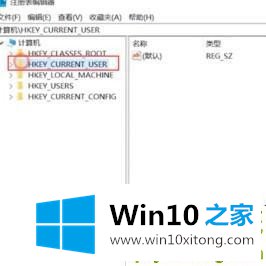
4.点击“控制面板”和“颜色”;
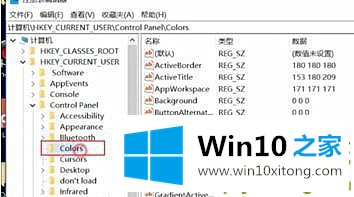
5.找到并点击右边的“窗口”,将数字数据改为“255 . 255 . 255”;
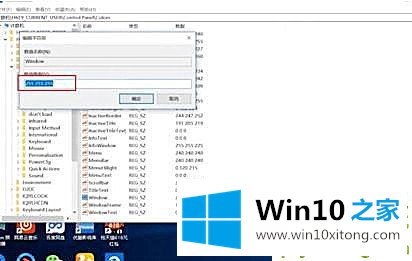
6.单击“确定”重新启动计算机。
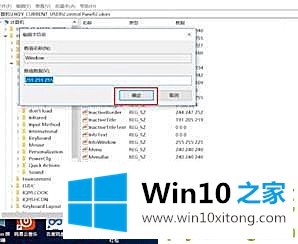
以上是win10系统配色错误的解决方案,希望对大家有帮助。
Win10系统配色方案出错的问题是不是大家根据以上提供的教程就处理好了呢?要是你对这个问题还有疑问,欢迎给本站留言,我们将继续协助你处理这个问题。